Mobile offline-synchronisatie instellen om gebruikers in staat te stellen in de offlinemodus te werken op hun mobiele apparaat
Belangrijk
In dit onderwerp wordt beschreven hoe u mobiele offline synchronisatie instelt met behulp van de oude beheerdersinterface. Zie voor instructies over het offline instellen van mobiel met de nieuwste versie Mobiele offline synchronisatie configureren.
Mobile offline stelt uw gebruikers in staat de app Dynamics 365 voor telefoons in de offlinemodus uit te voeren om met hun gegevens te kunnen werken, ook als ze geen verbinding met internet hebben. De app Dynamics 365-apps voor telefoons biedt een uitgebreide offline ervaring en helpt u productief te blijven. U kunt basisopdrachten gebruiken, zoals maken, lezen, bijwerken en verwijderen wanneer u offline bent. Als u weer online bent, worden uw wijzigingen automatisch gesynchroniseerd met de app Dynamics 365 for phones.
Notitie
- Mobile offline is alleen beschikbaar voor iOS- en Android-apparaten.
- Om de mobiele offline-functie te kunnen gebruiken downloadt u de nieuwste versie van de app Dynamics 365 voor telefoons en tablets uit de appstore. Voor iOS wordt versie 13.19043.32 of hoger ondersteund; voor Android is dat versie 4.3.19043.33 of later.
Zie Mobiele offline-mogelijkheden en -beperkingen voor informatie over entiteiten en bijbehorende opdrachten die beschikbaar zijn in de offlinemodus.
Om gebruikers deze functie te laten gebruiken moet een Dynamics 365-beheerder Mobile Offline voor de organisatie instellen.
Deze offline-ervaring maakt gebruik van Azure-services om periodiek entiteiten te synchroniseren met de Dynamics 365-apps voor telefoons en tablets, zodat gesynchroniseerde records beschikbaar zijn wanneer mobiele apparaten van gebruikers geen verbinding meer hebben. Volg de onderstaande stappen om Mobile offline-synchronisatie in te schakelen.
Stap 1: Entiteiten inschakelen voor Mobile offline-synchronisatie
Een van de eerste dingen die u moet doen is entiteiten inschakelen die beschikbaar zullen zijn voor mobiele gebruikers als zij de mobiele app in de offlinemodus gebruiken. U kunt elk van de ondersteunde entiteiten uit- of inschakelen voor de offlinemodus.
Als u de instellingen wilt openen voor apps die Unified Interface gebruiken, kijkt u in de rechterbovenhoek en selecteert u het tandwielpictogram. Selecteer vervolgens Geavanceerde instellingen.
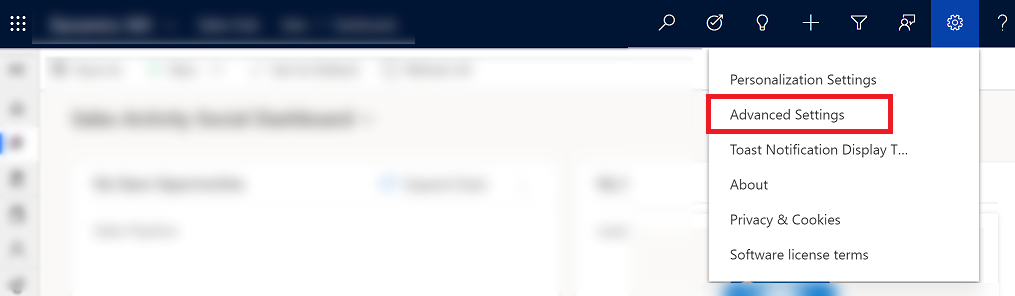
Selecteer Instellingen > Aanpassingen en serlecteer vervolgens Het systeem aanpassen.
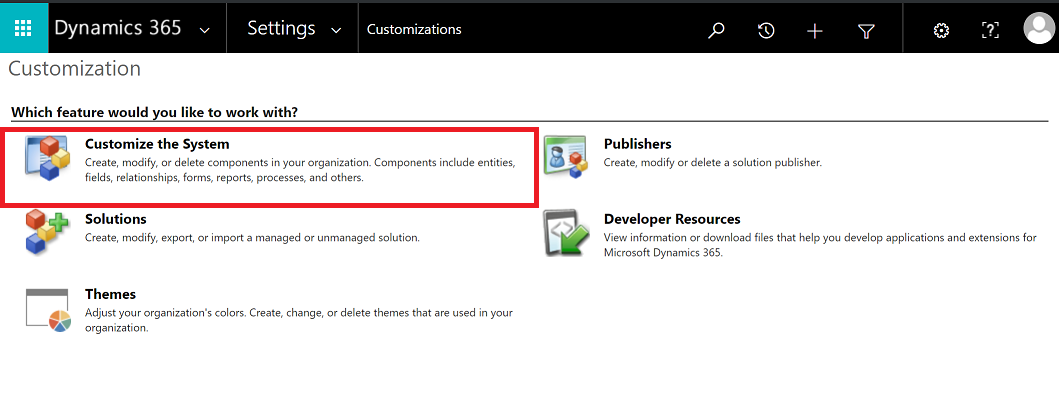
Vouw Entiteiten in het linkerdeelvenster uit.
Selecteer de entiteit die u wilt inschakelen voor Mobile offline (bijvoorbeeld Account).
Selecteer onder Outlook en Mobile Inschakelen voor Mobile offline.
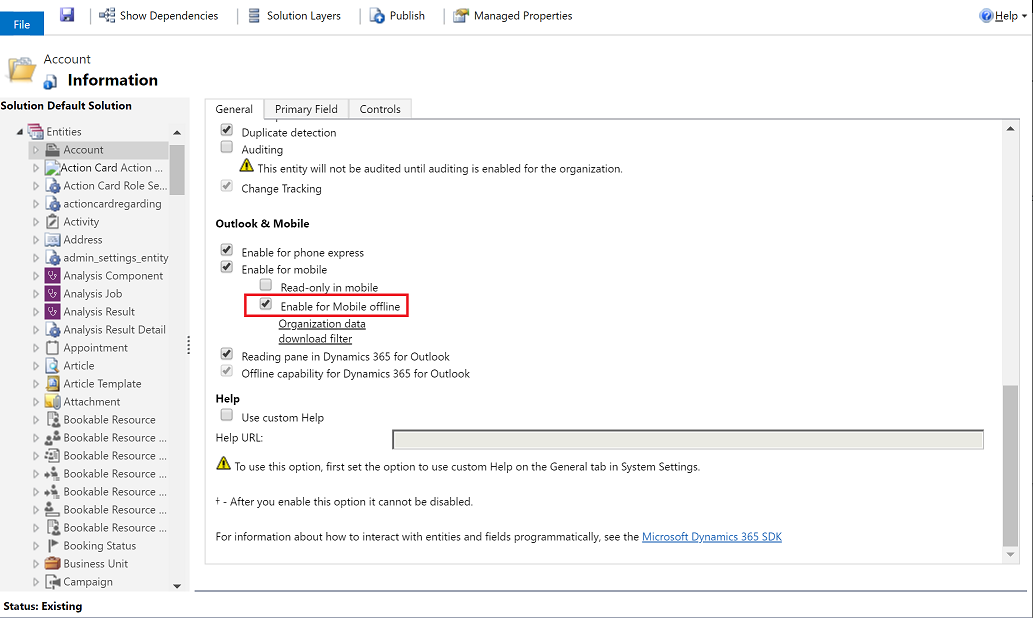
Belangrijk
Met ingang van februari 2021, is de optie Downloadfilter voor organisatiegegevens verouderd. We raden u aan uw organisatie voor te bereiden en relevante gegevensfilters te verplaatsen van Downloadfilter voor organisatiegegevens naar de offline profieloptie waarmee u kunt bepalen welke gegevens beschikbaar zijn wanneer gebruikers in de offlinemodus werken. Zie Een Mobile offline-profiel maken voor meer informatie. Nadat de oude filtercriteria zijn verplaatst naar het offline profiel, kunt u de filters die zijn ingesteld in Downloadfilter voor organisatiegegevens wissen of verwijderen. ZIe Belangrijke aanstaande wijzigingen (verouderingen) in Power Apps, Power Automate en Customer Engagement-apps voor meer informatie.
Selecteer Downloadfilter voor organisatiegegevens om de gegevens te filteren en de actualiteit van de gegevens in te stellen die u offline beschikbaar wilt maken. U kunt maximaal drie criteria instellen als u een filter definieert. Selecteer het veld waarop u wilt filteren, selecteer een operator en stel vervolgens een waarde in.
Voor de entiteiten die standaard voor Mobile offline zijn ingeschakeld, is Gewijzigd op voor Laatste X dagen ingesteld op 10, zodat de gegevens die in de afgelopen 10 dagen zijn gewijzigd of gemaakt, beschikbaar zijn voor het downloaden naar mobiele apparaten.
Selecteer Opslaan.
Als u klaar bent met het inschakelen van entiteiten voor Mobile offline, selecteert u Publiceren om de wijzigingen door te voeren.
Waarschuwing
Houd er rekening mee dat de hoeveelheid gegevens die u voor gebruikers beschikbaar maakt terwijl ze offline zijn, van invloed kan zijn op de tarieven van het gegevensgebruik voor apparaten in mobiele netwerken. De hoeveelheid gegevens is afhankelijk van het volgende:
- Het aantal entiteiten dat u inschakelt voor Mobile offline.
- Het aantal dagen dat u opgeeft sinds de records voor het laatst zijn gewijzigd.
- De filters die u instelt terwijl u profielen voor Mobile offline maakt.
Stap 2: Een Mobile offline-profiel maken om te definiëren welke gegevens offline beschikbaar zijn
U moet Mobile Offline-profielen maken voor gebruikers om filters te configureren die bepalen hoeveel van de gegevens van een entiteit (en gegevens van gerelateerde entiteiten) voor gebruikers beschikbaar zijn als ze offline zijn.
Notitie
- Een gebruiker moet beschikken over een-beveiligingsrol met leesmachtigingen voor het Mobile offline-profiel om zijn of haar mobiele apparaat in de offlinemodus te kunnen gebruiken.
Ga naar Power Platform-beheercentrum, https://admin.powerplatform.microsoft.com en meld u aan als beheerder.
Selecteer Omgevingen aan de rechterkant.
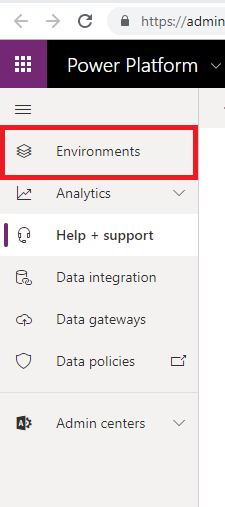
Kies een omgeving en selecteer vervolgens Instellingen.

Vouw Gebruikers + machtigingen uit en selecteer vervolgens Mobiele configuratie.
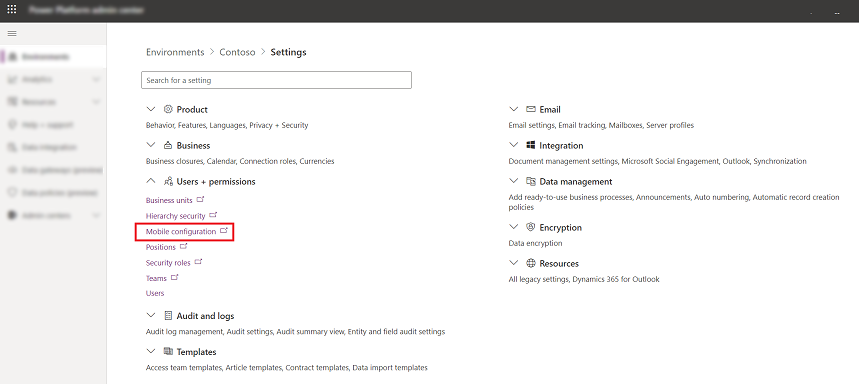
Selecteer op het volgende scherm Mobile offline-profielen.

Selecteer Nieuw om een nieuw Mobile offline-profiel te maken. Als u al een profiel hebt dat u wilt bewerken, selecteert u het in de lijst.
Voer een naam en omschrijving voor uw Mobile Offline-profiel in. Selecteer Opslaan om het Mobile offline-profiel te maken, zodat u het verder kunt bewerken.
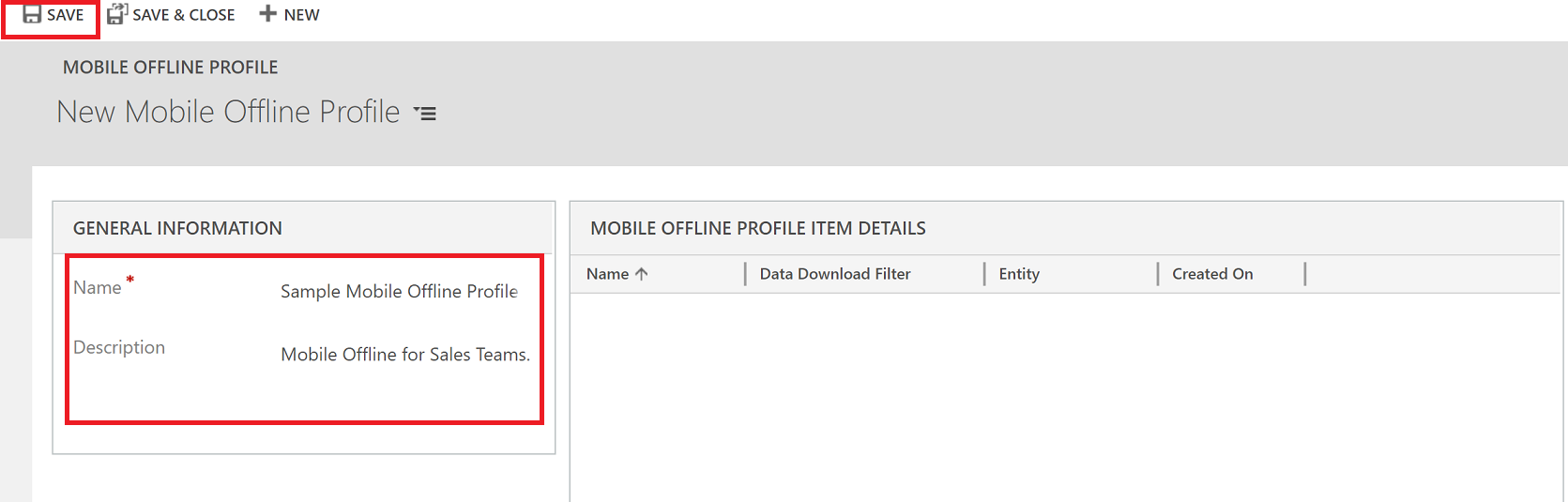
Selecteer in het gebied DETAILS VAN MOBILE OFFLINE-PROFIEL de optie Record met Mobile offline-profielitem toevoegen om een nieuw profielitem voor Mobile Offline te maken. U moet een Mobile Offline-profielitem maken voor elke entiteit die u voor dit Mobile Offline-profiel beschikbaar wilt maken.
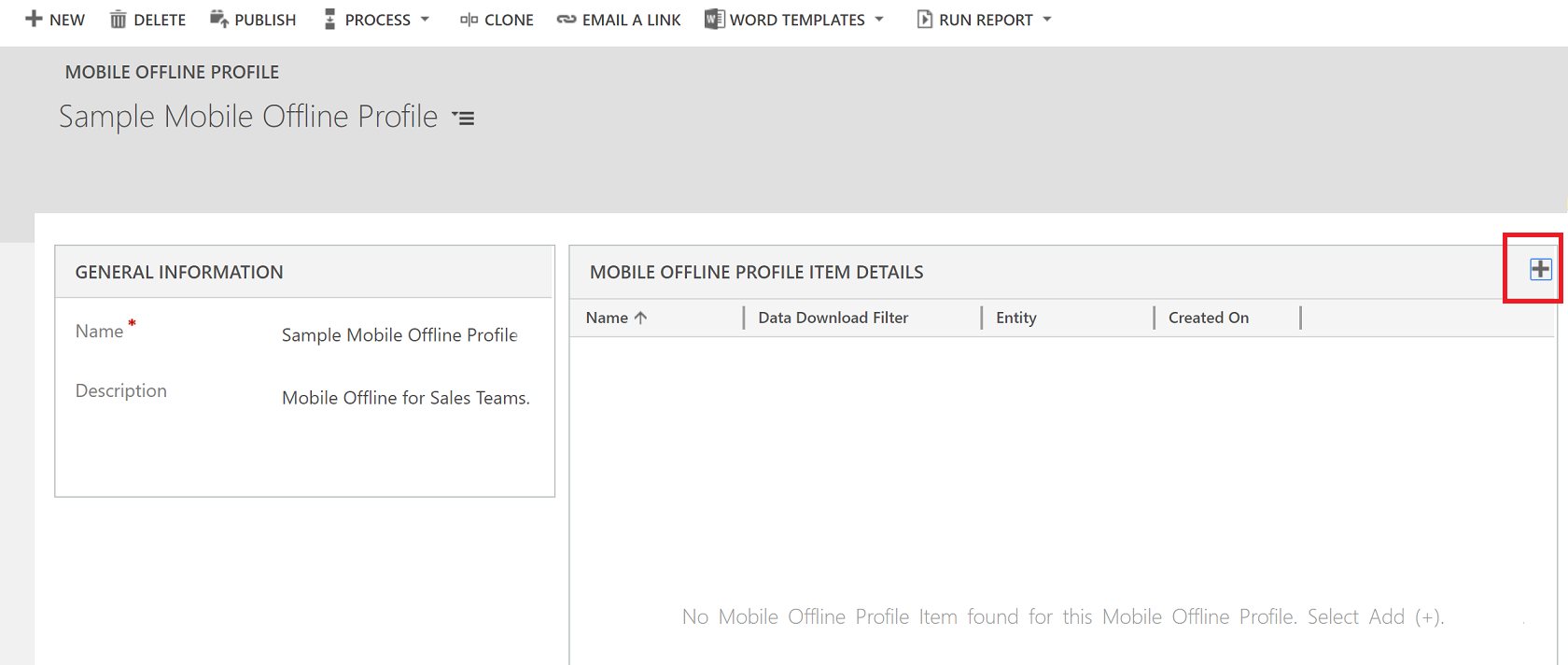
Voer een naam in en selecteer een entiteit. Alleen entiteiten waarvoor Mobile offline kan worden ingeschakeld, worden weergegeven in de lijst Entiteit.
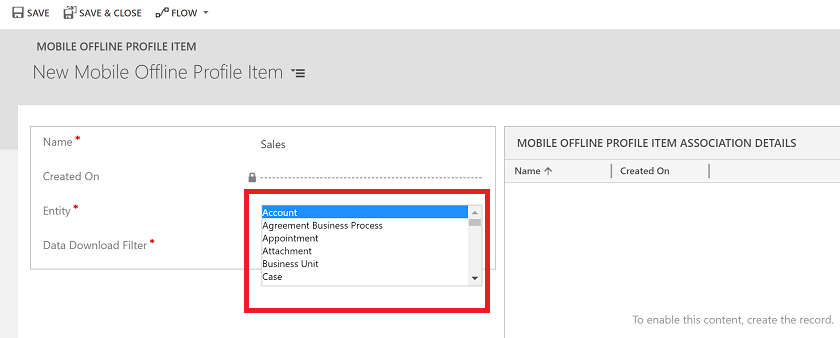
Selecteer een Filter voor downloaden van gegevens gebaseerd op het type eigendom voor de entiteit. Entiteitseigendom wordt bepaald wanneer u de entiteit maakt. Zie Typen entiteiten en entiteiteigendom voor meer informatie over entiteiteigendom.
| Type Entiteiteigendom | Beschikbare filteropties voor downloaden van gegevens |
|---|---|
| Gebruiker of team |
|
| Organisatie |
|
| Onderneming |
|
| Geen |
|
Beheerders kunnen een aangepast filter definiëren, op basis van de volgende regels. U kunt filters instellen tot op drie niveaus.
| equal | not equal | gt – groter dan |
| ge – groter dan of gelijk aan | le – kleiner dan of gelijk aan | lt – kleiner dan |
| like | not-like | in |
| not-in | null | not-null |
| eq-userid | ne-userid | eq-userteams |
| eq-useroruserteams | eq-useroruserhierarchy | eq-useroruserhierarchyandteams |
| eq-businessid | ne-businessid | eq-userlanguage |
| begins-with | not-begin-with | ends-with |
| not-end-with |
Selecteer Opslaan om het Mobile offline-profielitem te maken, zodat u het verder kunt bewerken.
Selecteer in het gebied DETAILS VAN KOPPELING VOOR PROFIELITEM VOOR MOBILE OFFLINE de optie Record met koppeling voor profielitem voor Mobile offline toevoegen om een nieuwe koppeling voor het profielitem voor Mobile Offline te maken. U moet een Mobile offline-profielitemkoppeling maken voor elke gerelateerde record die u offline beschikbaar wilt maken. Bovendien moet u gerelateerde entiteiten in dit Mobile offline-profiel opnemen.
Als u bijvoorbeeld een Mobile offline-profielitemkoppeling van de leadentiteit maakt, moet u de leadentiteit aan dit Mobile offline-profiel toevoegen.
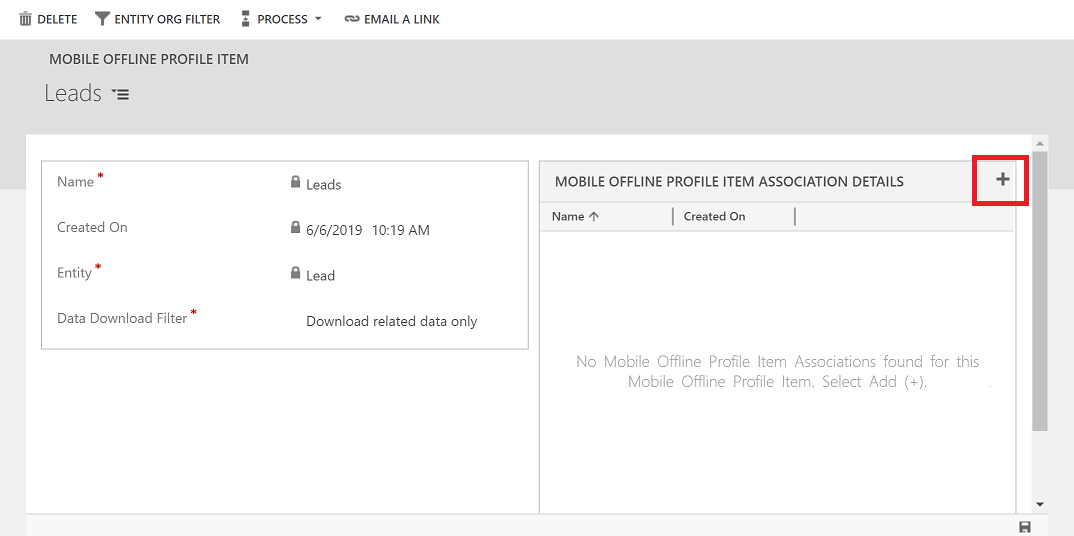
Voer een naam in voor de koppeling van het Mobile offline-profielitem, selecteer een relatie en selecteer Opslaan.
Als u de koppelingen voor het Mobile offline-profielitem hebt toegevoegd, selecteert u Opslaan en sluiten op het scherm KOPPELING VOOR PROFIELITEM VOOR MOBILE OFFLINE.
Als u met het toevoegen van de Mobile offline-profielitemdetails aan het Mobile offline-profielitem klaar bent, selecteert u Opslaan in de rechterbenedenhoek van het venster PROFIELITEM VOOR MOBILE OFFLINE.
Stap 2.1: Gebruikers toevoegen aan een Mobile offline-profiel
Nadat u een Mobile offline-profiel hebt gemaakt, kunt u gebruikers aan het profiel gaan toevoegen.
Notitie
U kunt een gebruiker slechts aan één Mobile offline-profiel tegelijk toevoegen. Telkens wanneer een gebruiker wordt toegevoegd aan het Mobile offline-profiel, moet het Mobile offline-profiel opnieuw worden gepubliceerd.
Als het Mobile offline-profiel niet al is geopend, opent u het profiel waaraan u gebruikers wilt toevoegen.
Selecteer in het gebied GEBRUIKERS de optie Gebruikersrecord toevoegen om een nieuwe gebruiker toe te voegen.
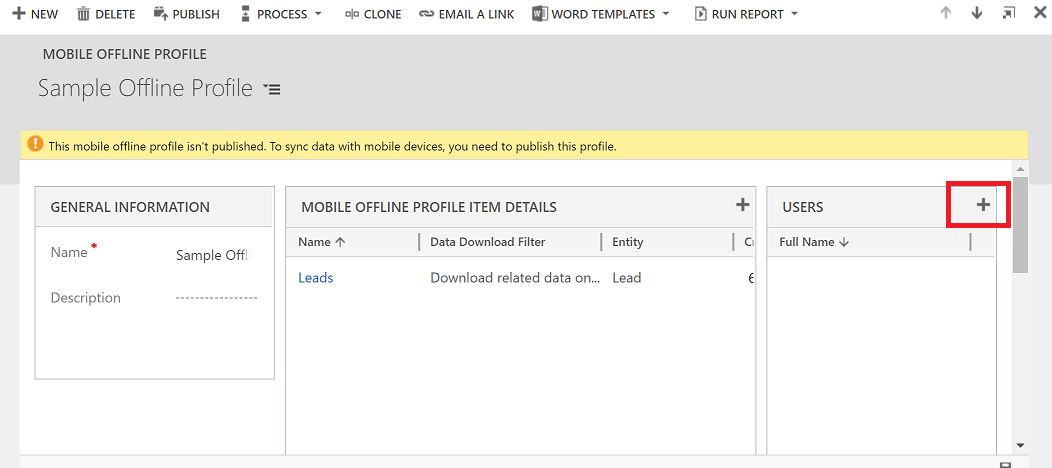
Selecteer het opzoekveld dat wordt geopend en selecteer een gebruiker die u aan dit Mobile offline-profiel wilt toevoegen.
Als u klaar bent met het toevoegen van gebruikers, selecteert u het pictogram Opslaan in de rechterbenedenhoek van het scherm.
Stap 2.2: Een Mobile offline-profiel publiceren
Als u een Mobile offline-profiel beschikbaar wilt maken voor gebruikers, zodat ze kunnen profiteren van de Mobile offline-ervaring die u voor hen hebt gedefinieerd, moet u het profiel publiceren.
Als het profiel niet al is geopend, opent u het Mobile Offline-profiel dat u wilt publiceren.
Als u gebruikers en eventuele andere wijzigingen aan het Mobile offline-profiel hebt toegevoegd, selecteert u Publiceren. De door u opgegeven gegevens worden nu gesynchroniseerd met de mobiele apparaten van uw gebruikers.

Tip
Importeren en exporteren van oplossingen
Wanneer u een oplossing exporteert die een Mobile offline-profiel bevat, schakelt u altijd het selectievakje Metagegevens van entiteit opnemen in voor elke entiteit die u exporteert.
Nadat u de oplossing hebt geïmporteerd in de doelorganisatie, publiceert u alle Mobile offline-profielen.
Stap 2.3: Conflictdetectie voor Mobile offline instellen
Ga in de app Dynamics 365 - aangepast naar Instellingen > Beheer > Systeeminstellingen.
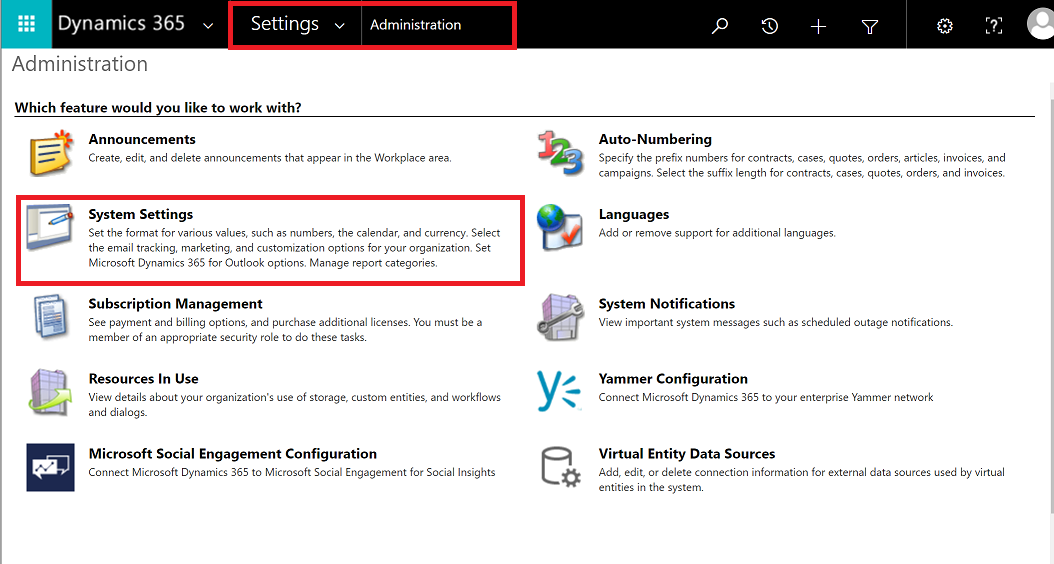
Als u gedrag voor conflictoplossing wilt configureren, selecteert u Mobiele client.
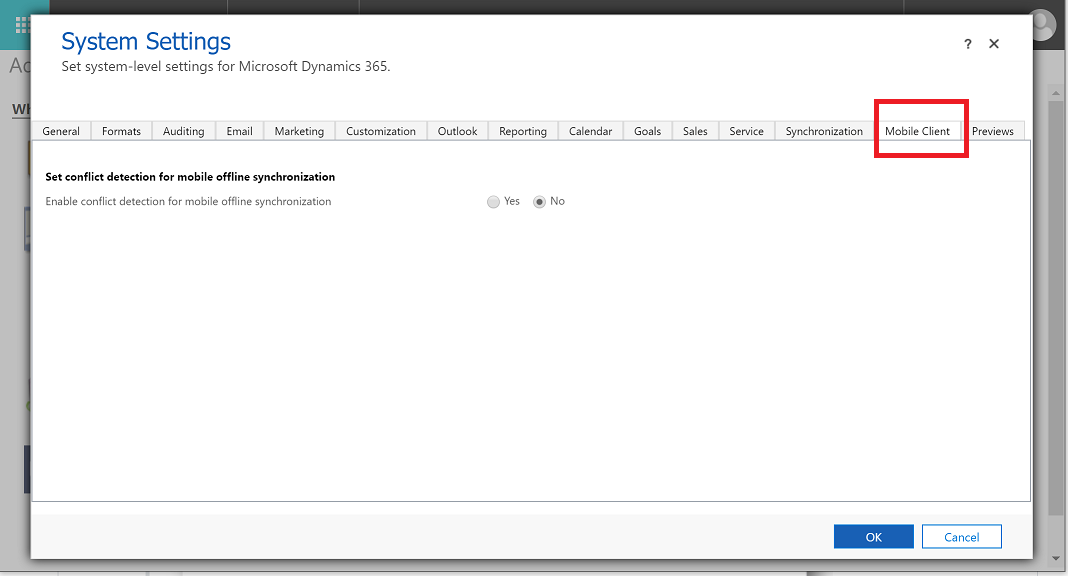
Wanneer er een discrepantie is tussen de gegevens van client en server, treden conflicten op. U lost ze op met een van de volgende instellingen:
Selecteer Nee - Conflictdetectie voor Mobile Offline is uitgeschakeld. Wijzigingen die door een gebruiker in offlinemodus zijn gemaakt, worden automatisch gesynchroniseerd met de server wanneer de gebruiker weer online is. De client krijgt voorrang over de server.
Selecteer Ja - server heeft voorrang op client.
Stap 3: De appmodule voor offline inschakelen
Schakel Mobile offline in voor een specifieke app vanaf de MyApps-pagina.
Ga in de app Dynamics 365- aangepast naar Instellingen > Mijn apps.
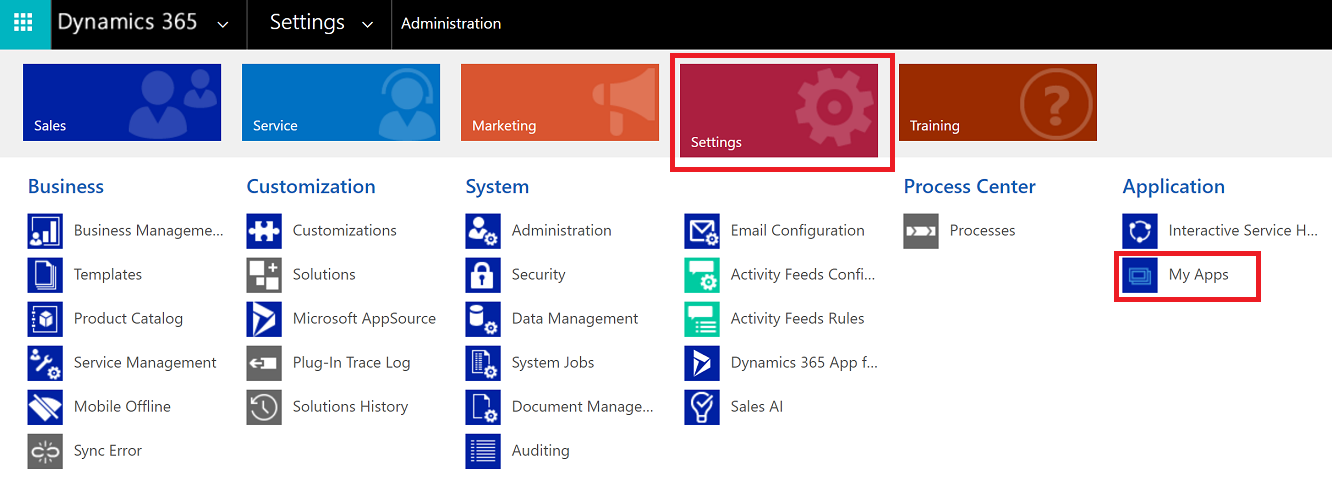
Selecteer uit de lijst met gepubliceerde apps Meer opties en kies OPENEN IN APPONTWERPER om de appontwerper te openen en onderdelen toe te voegen of te bewerken.
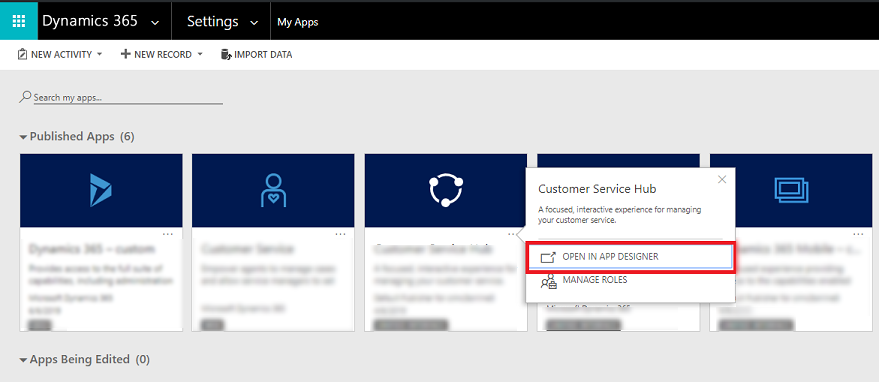
Selecteer het tabblad Eigenschappen en schuif omlaag om Mobile offline inschakelen te selecteren. Kies vervolgens een Mobile offline-profiel.
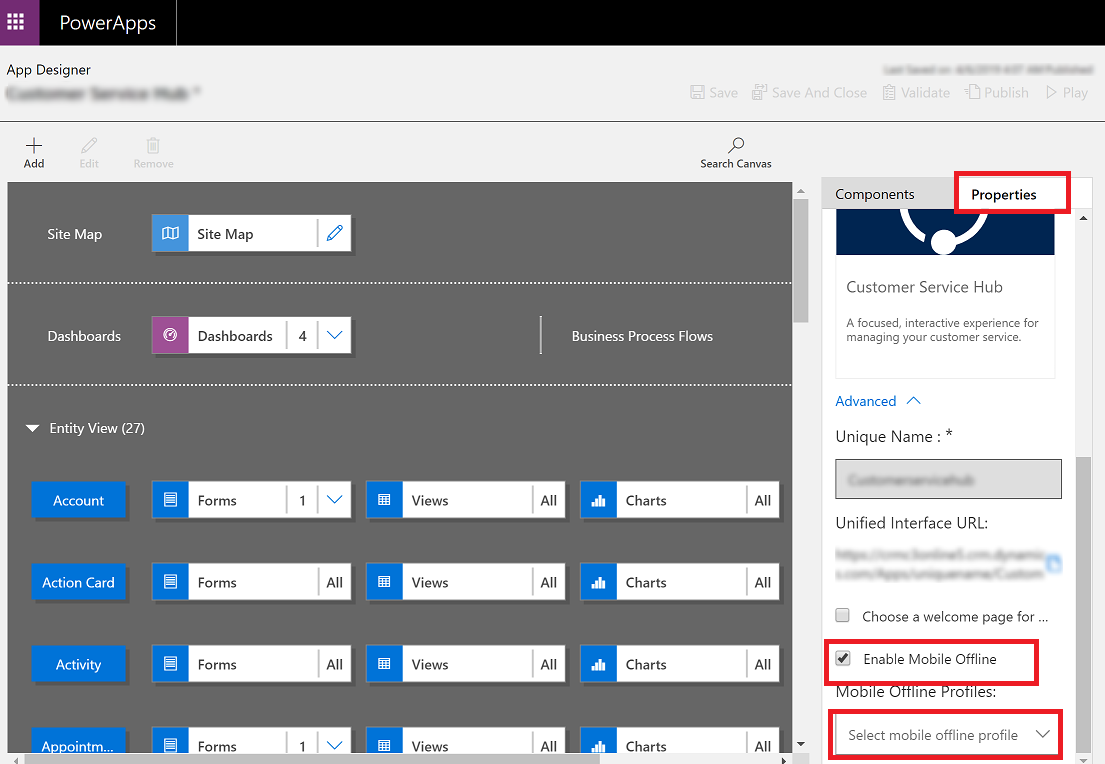
Notitie
U kunt meer dan één profiel toevoegen voor een appmodule.
Kies bovenaan de optie Opslaan en vervolgens Publiceren.
Mobile offline-mogelijkheden en -beperkingen
Zie Mobile offline-mogelijkheden en -beperkingen voor informatie over mogelijkheden en beperkingen van Mobile offline.
Notitie
Laat ons uw taalvoorkeuren voor documentatie weten! Beantwoord een korte enquête. (houd er rekening mee dat deze in het Engels is)
De enquête duurt ongeveer zeven minuten. Er worden geen persoonlijke gegevens verzameld (privacyverklaring).